De Apple Store is geweldig. Het heeft veel te bieden. U kunt zich abonneren op Amazon Prime, Netflix, Crave, Hulu, Spotify en zelfs op de Adobe Creative Cloud. Er zijn ook steeds meer apps waarop u zich vanaf daar kunt abonneren. Het voelt gewoon alsof er elke dag iets nieuws is.
Het is erg verleidelijk om je te abonneren op elke app en service die ze aanbieden. De kans is groot dat je al veel abonnementen hebt. Dat is oké, zolang je het maar weet hoe app store-abonnementen op Mac op te zeggen.
Inhoud: Deel 1. App Store-abonnementen kunnen moeilijk te annuleren zijnDeel 2. 2 manieren om App Store-abonnementen op Mac te annuleren Deel 3. Andere dingen om in gedachten te houden bij het annuleren van App Store-abonnementenOnderdeel 4. Tot slot
Mensen lezen ook:Wat te doen als u geen verbinding kunt maken met de App Store MacUitgebreide gids over hoe u SnapChat op Mac kunt krijgenHoe YouTube-video's downloaden op Mac
Deel 1. App Store-abonnementen kunnen moeilijk te annuleren zijn
![]()
Hier gaat het om. Soms zijn abonnementen moeilijk op te zeggen. Dat kan een probleem zijn, vooral als je al veel abonnementen te verwerken hebt. Het kan voor meer problemen zorgen als de meeste van die abonnementen worden betaald en automatisch worden verlengd.
Je moet een manier vinden om die abonnementen te stoppen. Zo niet, dan betaal je voor iets wat je helemaal niet nodig hebt. Dat is totale geldverspilling.
Opzeggen is helaas niet zo eenvoudig. Hoewel Apple het heel gemakkelijk maakt om betaalde abonnementen aan te schaffen, is het niet zo eenvoudig om het op te zeggen. Hoewel dat misschien behoorlijk oneerlijk lijkt voor de consumenten die er zijn, is het gewoon de manier waarop het gaat.
Dus als je niet weet hoe je app store-abonnementen opzegt, neem dan even de tijd om dit artikel te lezen. Als je al weet hoe je het moet doen, goed voor je. Het zou echter geen kwaad kunnen om dit artikel te delen met je vrienden en familie die nog steeds niet weten hoe het moet. Je zult ze een groot plezier doen.
Maak een notitie. Er zijn twee manieren om het app store-abonnement op Mac op te zeggen.
Deel 2. 2 manieren om App Store-abonnementen op Mac te annuleren
Methode #1: Gebruik de iMyMac PowerMyMac om onnodige apps te zoeken en te verwijderen
Tegenwoordig vertrouwt iedereen op een soort app of software om een taak uit te voeren. Waarom niet? Wie maakt zich niet schuldig aan het niet gebruiken van een app of software om een taak uit te voeren? Dat verklaart waarom jij en alle anderen veel abonnementen hebben, toch?
Als je een gemakkelijke manier wilt om app store-abonnementen op Mac op te zeggen, kun je een beroep doen op software genaamd iMyMac PowerMyMac. In tegenstelling tot andere apps en software zijn de diensten van de PowerMyMac echt waardevol. Omdat het helpt om de prestaties van je Mac te verbeteren, is het software die je heel lang nodig zult hebben.
Kijk eens goed naar de meeste apps en software waarop u zich in het verleden hebt geabonneerd. De meeste van hun waarde en bruikbaarheid zijn hoogstwaarschijnlijk van korte duur. Grote kans dat je ze niet eens meer gebruikt.
Zodra je de PowerMyMac in je Mac hebt, hoef je niet meer te maken te hebben met de extra kosten die ermee gepaard gaan onnodige apps en abonnementen. Zie je, de PowerMyMac kan je helpen die apps bij te houden die je niet langer nodig hebt. Zo hoeft u niet met extra kosten te worden belast.

Hier leest u hoe u de PowerMyMac kunt gebruiken om uw app store-abonnementen te beheren.
- Bezoek de PowerMyMac-website.
- Ga voor de gratis proefversie door te klikken op de Download gratis knop. Houd er rekening mee dat de gratis proefversie van de PowerMyMac veilig is. Het wordt niet geleverd met een andere app of software die nutteloos is.
- Installeer de PowerMyMac en start deze.
- Speel wat met de navigatie van de software. U zult merken hoe gemakkelijk het is om het te gebruiken.
- Klik op App-verwijderprogramma om u te helpen de apps of software te vinden die u niet meer gebruikt.
- Nadat u uw app store-abonnementen heeft opgezegd, kunt u op de knop Opschonen onderaan de pagina klikken om de app te verwijderen.

Dit proces is heel eenvoudig te doen. Het is ook erg belangrijk omdat het je een lijst geeft van alle apps en software die op je Mac zijn geïnstalleerd. Uit die lijst kun je goed kijken wat je wel en niet nodig hebt.
Dan kun je je afmelden voor degene die je niet meer gebruikt. U hoeft geen tijd te besteden aan het zoeken naar de apps of software die u niet meer nodig heeft. Met de PowerMyMac bespaar je tijd en geld.
Methode #2: iTunes gebruiken om onnodige apps en software te vinden
Een andere manier om app store-abonnementen op te zeggen, is door naar iTunes te gaan. Zonder de PowerMyMac-software zou je in iTunes naar je abonnementen moeten zoeken.
Aangezien uw abonnementen in de loop van de tijd toenemen, zou u dit regelmatig moeten doen. Zo niet, dan ben je veel geld kwijt.
Onthoud dit. Hoe je app store-abonnementen opzegt, hangt helemaal af van welk Apple-apparaat je op dit moment gebruikt. Dus als je op dit moment je Mac gebruikt, kun je app store-abonnementen als volgt opzeggen.
- Open iTunes
- Ga naar het gedeelte Account. Scroll naar beneden om Mijn account te bekijken en Log in.
- Blader naar beneden naar Instellingen op de volgende pagina. U vindt daar uw bijnaam, recensies en beoordelingen en andere persoonlijke informatie van u. Het belangrijkste is dat u daar uw abonnementen vindt. Je ziet het direct onder Gepersonaliseerde aanbevelingen.
- Klik op het woord Beheren recht over uw abonnementen. Je komt dan op de pagina met al je abonnementen.
- Kies het abonnement dat je wilt opzeggen en klik op het woord Bewerken helemaal rechts in de lijst.
- Klik op de Annuleer abonnement knop.
- Klik op de knop Bevestigen in het pop-upvenster.
Deel 3. Andere dingen om in gedachten te houden bij het annuleren van App Store-abonnementen
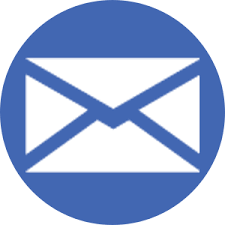
Er zijn andere dingen waar u rekening mee moet houden bij het opzeggen van app store-abonnementen. Hier is er een van. Als je de knop Abonnement opzeggen niet kunt zien, raak dan niet in paniek. Wat u moet doen, is controleren of de abonnementsdatum is verlopen.
Als dit het geval is, hoeft u zich geen zorgen te maken over het annuleren ervan. Uw abonnement eindigt zodra de huidige betalingsperiode afloopt. U hoeft zich geen zorgen te maken over terugkerende betalingen. Om daar zeker van te zijn, kun je het beste even kijken naar de looptijd van het abonnement.
Een ander ding waarmee u rekening moet houden bij het annuleren van een app store-abonnement, is dat u dit alleen kunt doen vanaf de locatie waar u het abonnement had afgesloten. Dus wat betreft het annuleren van app store-abonnementen op Mac, moet u ervoor zorgen dat u annuleert vanuit iTunes of de app store zelf.
Er zijn enkele apps die u mogelijk rechtstreeks van hun websites hebt gekocht. Als dat het geval is, moet u annuleren van hun websites.
Ten slotte is het goed om te weten dat Apple een lijst bijhoudt van al je eerdere abonnementen in je account. Je kunt dat altijd bezoeken, vooral als je een van de apps of software opnieuw wilt activeren.
Bonustip: beheer al uw App Store-abonnementen met PowerMyMac
Het lijdt geen twijfel dat Apple het voor iedereen heel gemakkelijk maakt om zich te abonneren op apps en software. Het enige dat u echt hoeft te doen, is naar hun app store gaan om u te abonneren. Dankzij het gemak van de apps store is het ook heel eenvoudig om een heleboel apps en software te verzamelen. Op een gegeven moment zullen al deze apps en software zo veel op je Mac in beslag nemen.
Je zou moeten al die apps beheren en software. Helaas kunt u dat niet zelf doen. Zou je werkelijk alle apps en software kunnen bijhouden die je in het verleden hebt gekocht? Waarschijnlijk niet.
Als u niet al uw app store-abonnementen kunt beheren, moet u ervoor betalen; of je het leuk vindt of niet.
Waarom je geld verspillen aan apps en software die je niet meer nodig hebt? Waarom zou u uw tijd verspillen aan het bijhouden van apps en software die u in het verleden hebt gekocht? Laat de iMyMac PowerMyMac het allemaal voor u doen. Met slechts een paar klikken kan de PowerMyMac de hele lijst met al uw abonnementen op de app-winkel weergeven. Van daaruit kunt u beslissen om te annuleren of niet te annuleren.
Onderdeel 4. Tot slot
Het lijdt geen twijfel dat u moet weten hoe u app store-abonnementen op uw Mac kunt annuleren. Zo niet, dan verspil je veel geld aan het automatisch verlengen van apps en software die je niet meer nodig hebt.
Helaas is het opzeggen van een app store-abonnement niet zo eenvoudig als het aanschaffen ervan. Toch zijn er manieren om dit aan te pakken. U kunt de PowerMyMac gebruiken om u te helpen bij het beheren en verwijderen van apps en software die u niet nodig heeft, of u kunt uw Apple-account regelmatig controleren. De keuze is aan jou om te maken.
Laat ons uw mening weten over het annuleren van app store-abonnementen op Mac. Laat hieronder gerust een reactie achter.



